
Gevoel voor Snelheid Met
Bewegingsonscherpte
Voeg een dynamisch en energiek effect toe aan uw foto met het bewegingsonscherpte-effect in Luminar Neo. Laat een gewone foto er met een paar klikken spannender en boeiender uitzien dankzij dit foto-effect!
Try it nowHoe u Verbluffende Afbeeldingen Kunt Maken: Het Bewegingseffect op Afbeeldingen Gebruiken
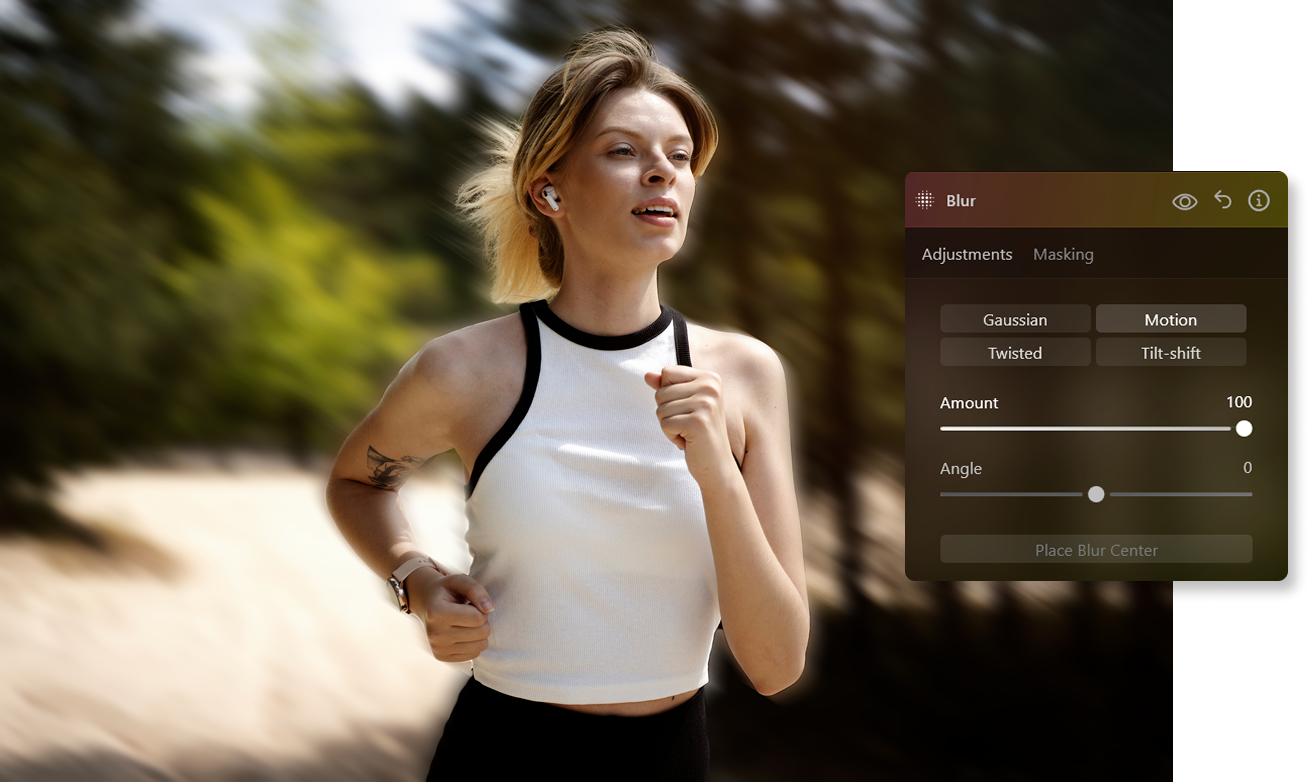

Waarom Zou u Bewegingsonscherpte in Uw Fotografie Omarmen?
Beyond Stillness: de Wonderen van Foto's met Bewegingsonscherpte

Diepte en Drama toevoegen met onze Bewegingsonscherpte Generator
Hier volgt een stapsgewijze handleiding voor het toevoegen van een creatief bewegingseffect aan een afbeelding:

Begin by duplicating the layer. Right-click on the layer and select the "Duplicate" option.

Next, head to the Creative Tools section and choose the Blur tool.

Within the Blur tool options, select "Motion Blur" and set the amount to 100%. Keep the angle at its default value of 0.

To make the motion effect more prominent, close the Blur Tool by clicking the "Blur" title and reopen it.

Reapply the same settings with a 100% blur amount.

Now, stretch the duplicated layer. Open the Layer to reveal a bounding box around it. Click on the center point along one side and drag it outward to elongate the image. You can also move the image to the left to reveal the bottom layer.

Lower the opacity of the stretched layer to reveal the bottom layer more prominently. Adjust the position as needed.
%202.svg)
Like the previous tutorial, mask the subject's face on the top layer to maintain clarity.
Ontdek Meer Functies
Een applicatie & plug-in
Voor macOS & WIndows
- Krachtige AI-afbeeldingseditor
Technische support
30-dagen geld terug garantie
Word lid van de community van Luminar Insiders
Veel Gestelde Vragen
Hoe voegt u bewegingsonscherpte toe aan een foto met Luminar Neo?
Wat is het verschil tussen radiale en lineaire bewegingsonscherpte-effecten?
Lineaire bewegingsonscherpte creëert een vervaging die een lineair pad volgt, meestal in één richting. Het geeft de indruk van beweging langs een specifiek traject. Gebruik het om de beweging van een object in een rechte lijn over te brengen, zoals een auto op de weg, een lopende persoon of een rijdende trein.


.png)
.png)
















